W tym poradniku pokażę ci, jak za pomocą narzędzi Canva i Runway w łatwy i skuteczny sposób tworzyć wideo generowane przez sztuczną inteligencję (KI). Ten poradnik jest skierowany do wszystkich, którzy chcą szybciej i kreatywniej tworzyć treści na media społecznościowe. Niezależnie czy jesteś początkującym czy doświadczonym użytkownikiem, integracja Runway z Canvą pozwala na tworzenie atrakcyjnych wideo w krótkim czasie.
Najważniejsze wnioski
- Canva oferuje użytkownikom przyjazną platformę do tworzenia i edycji treści wizualnych.
- Integracja Runway z Canvą umożliwia łatwe generowanie wideo wspomagane sztuczną inteligencją.
- Wideo można bezpośrednio integrować w twoje projekty, co upraszcza proces pracy.
Krok po kroku
Krok 1: Korzystanie z Canvy
W celu rozpoczęcia, zaloguj się do Canvy za pomocą swojego konta. Canva to wszechstronne narzędzie internetowe, które pozwala tworzyć różnorodne projekty, od miniatur po prezentacje. W tym samouczku skupimy się na tworzeniu wideo za pomocą wbudowanych funkcji Runway.
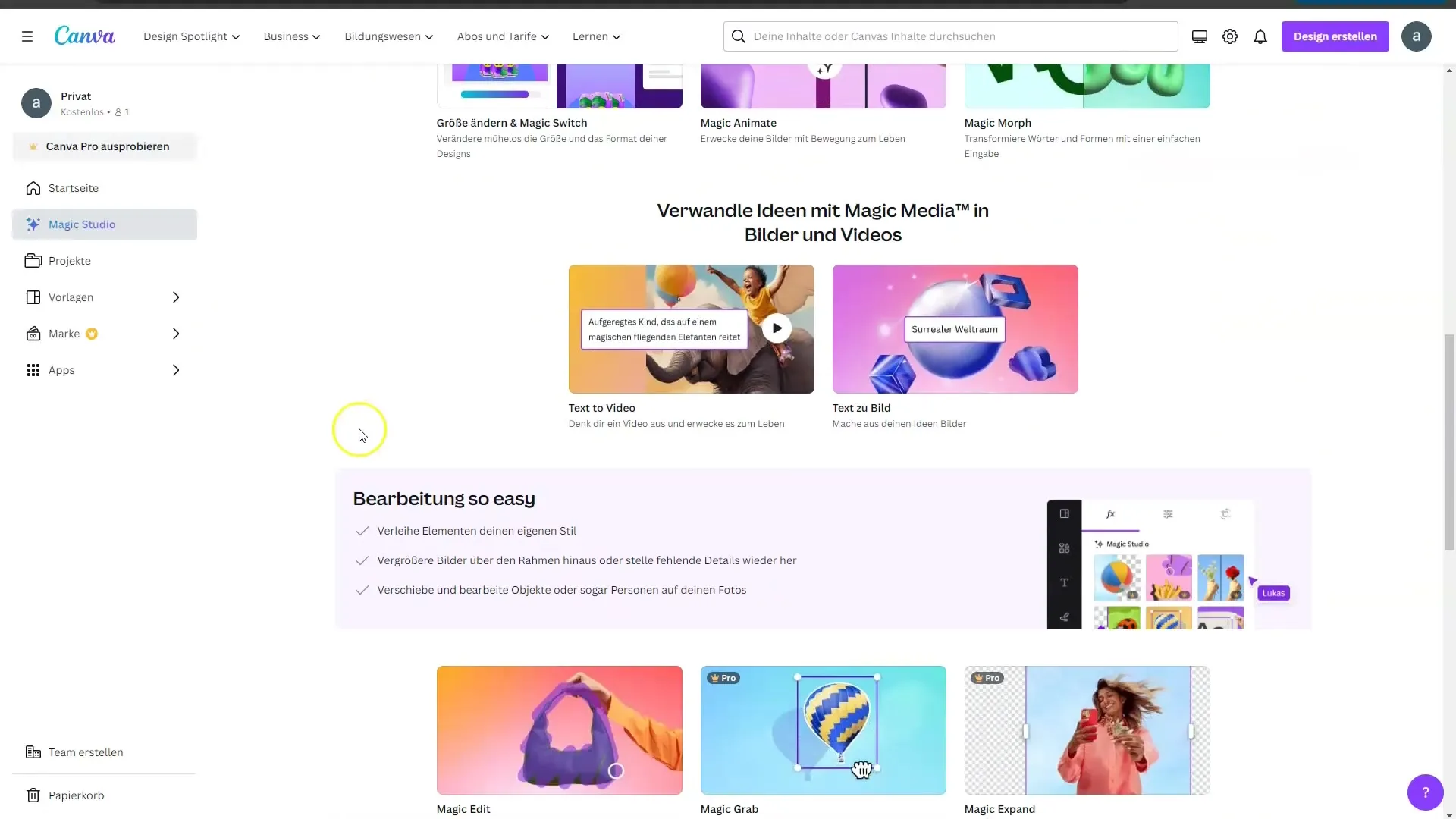
Krok 2: Dostęp do Magicznego Studia
Wewnątrz Canvy znajduje się funkcja o nazwie "Magiczne Studio". Tutaj, za pomocą kilku kliknięć, możesz generować wideo. Kliknij odpowiednią opcję, aby rozpocząć. To jest pierwszy krok w tworzeniu swoich indywidualnych nagrań wideo.
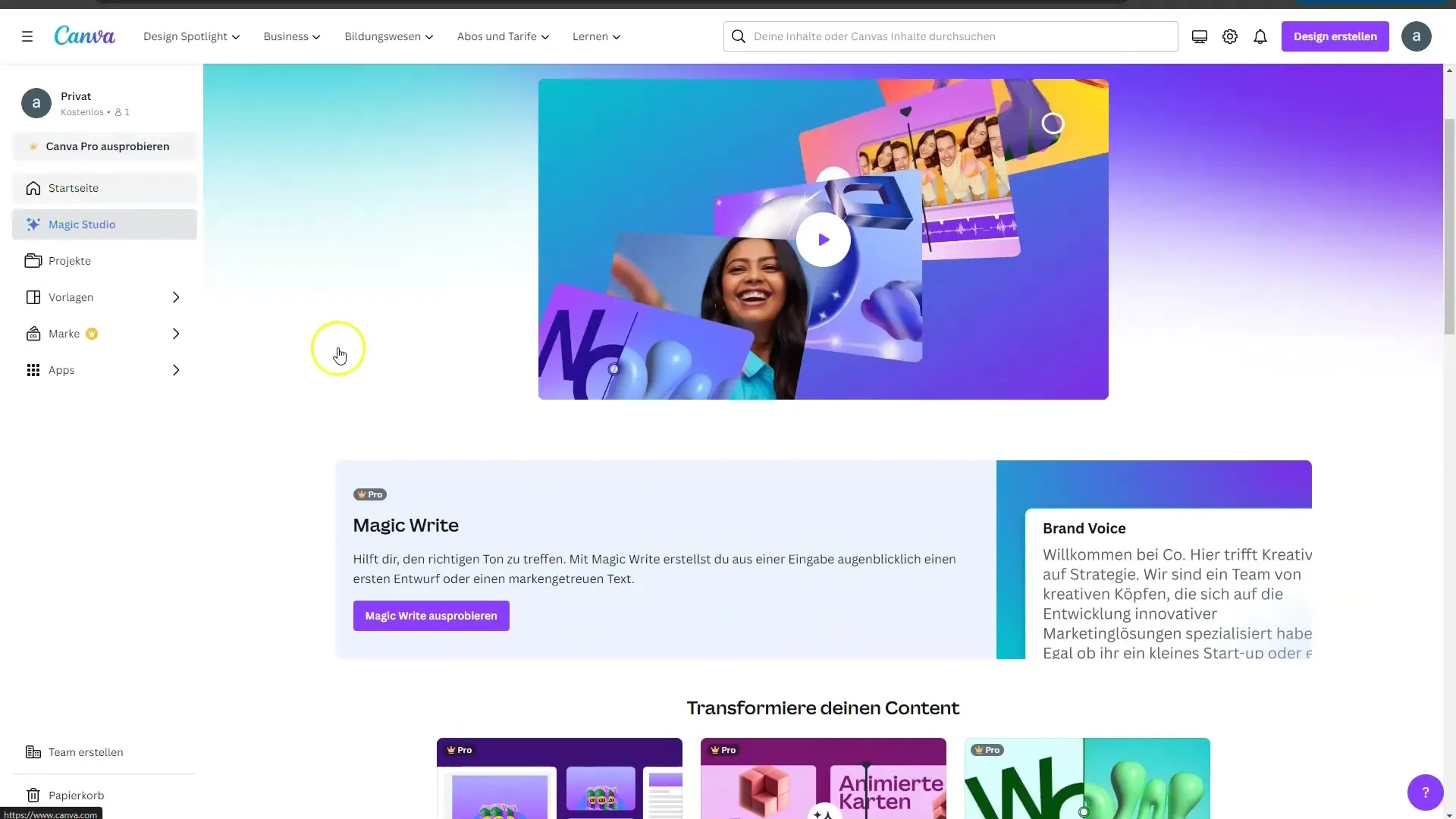
Krok 3: Tworzenie treści wideo
Teraz możesz określić treść swojego filmu. Wpisz w polu wejściowym, co chciałbyś zobaczyć, np. "Stwórz filmik z pluszowego misia pływającego w basenie." Dzięki technologii Runway zostanie wygenerowany odpowiedni filmik.
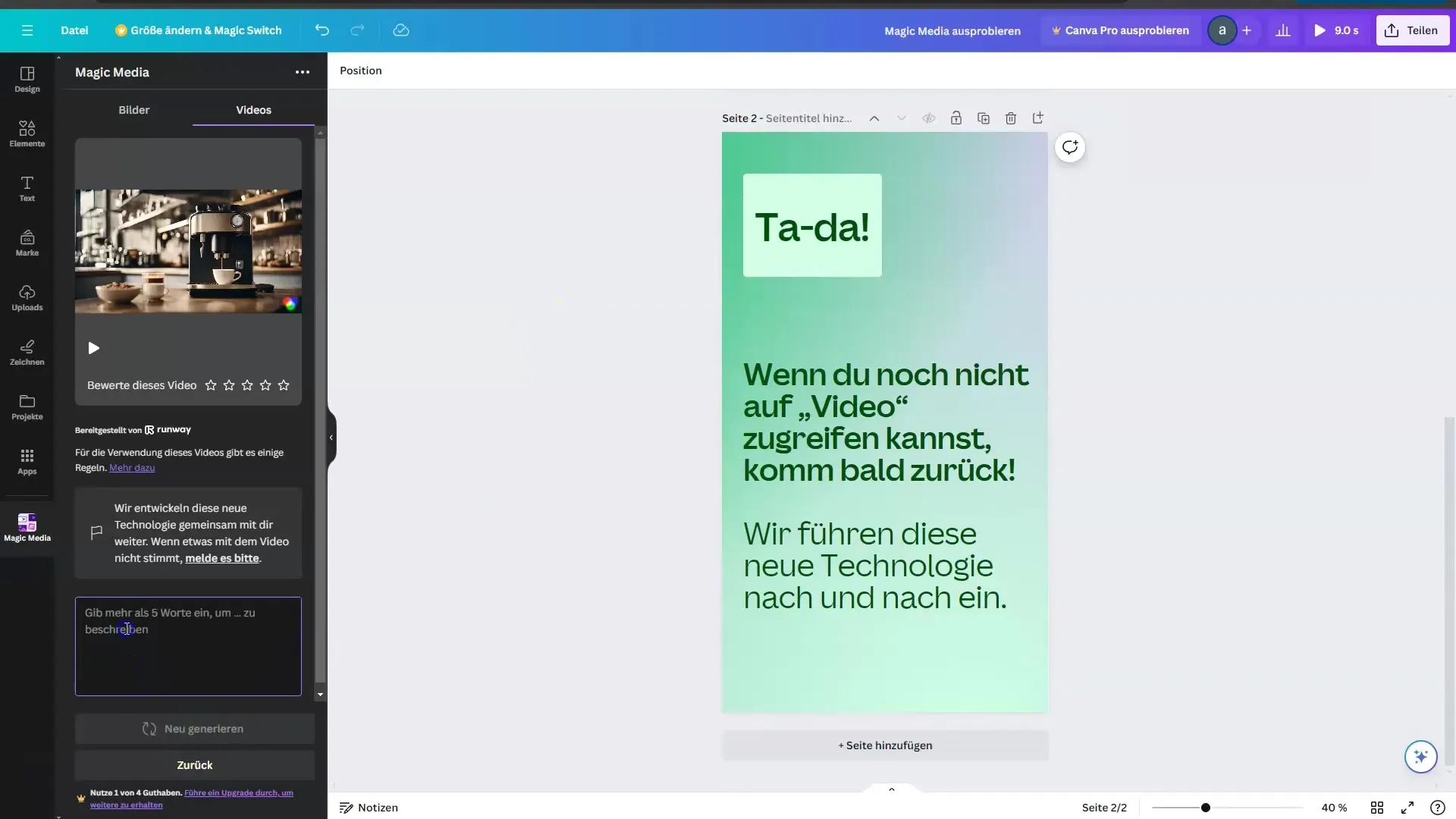
Krok 4: Generowanie wideo
Po wprowadzeniu treści, musisz poczekać, aż wideo zostanie wygenerowane. Ten proces zazwyczaj trwa od jednej do dwóch minut. To imponujące, jak szybko otrzymasz gotowe wideo.

Krok 5: Integracja wideo w projekcie
Po utworzeniu wideo, możesz je bezpośrednio zintegrować w swoim projekcie Canvy. Zrób to za pomocą funkcji przeciągnij i upuść. Umieść wideo w wybranej lokalizacji w swoim projekcie graficznym.
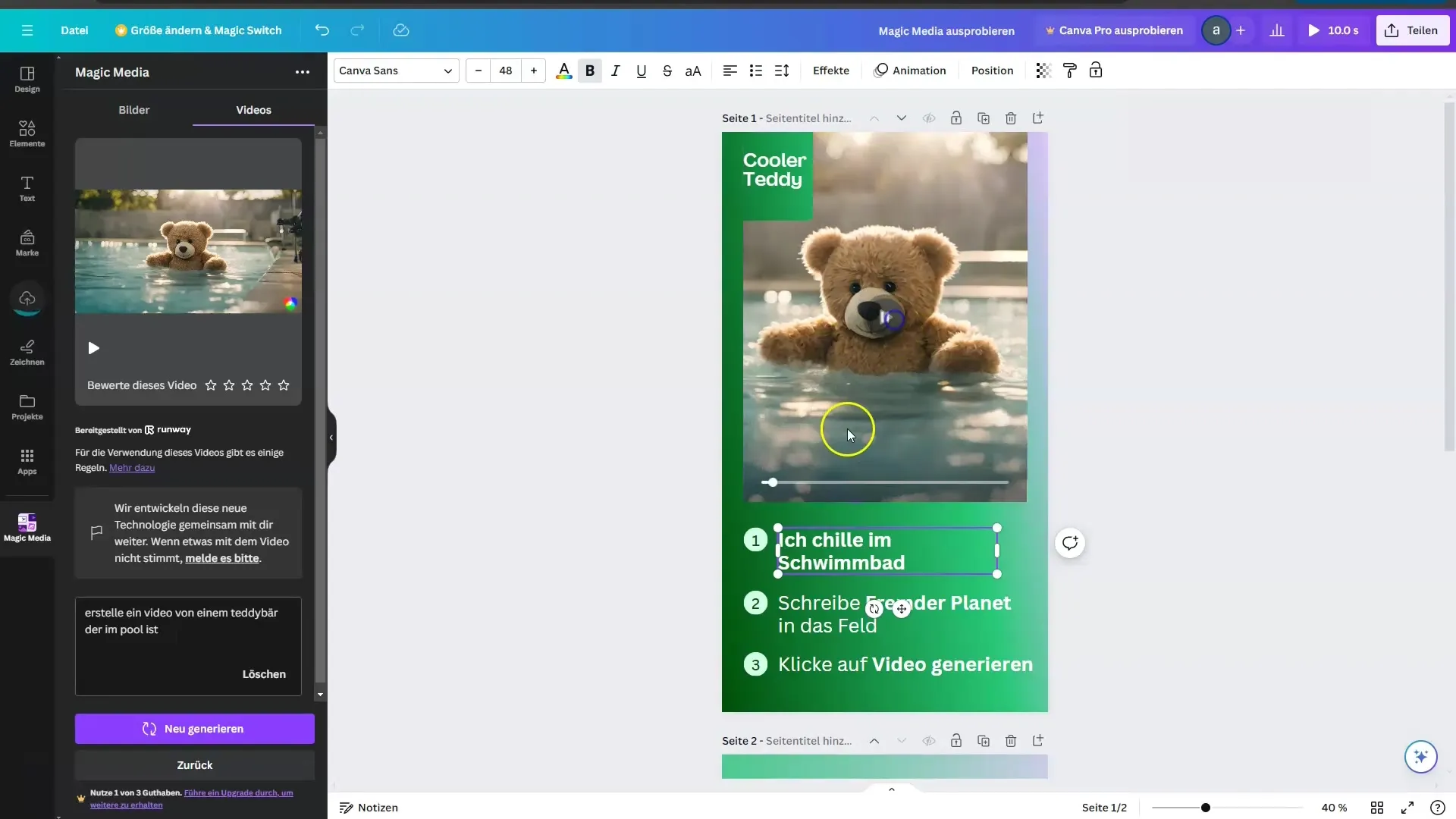
Krok 6: Dostosowania
Teraz możesz dalej dostosować wideo. Na przykład, możesz zmienić tekst w swoim projekcie, aby spersonalizować wiadomość. Napisz "Leniuje w basenie", aby wideo nabrało bardziej personalnego charakteru.
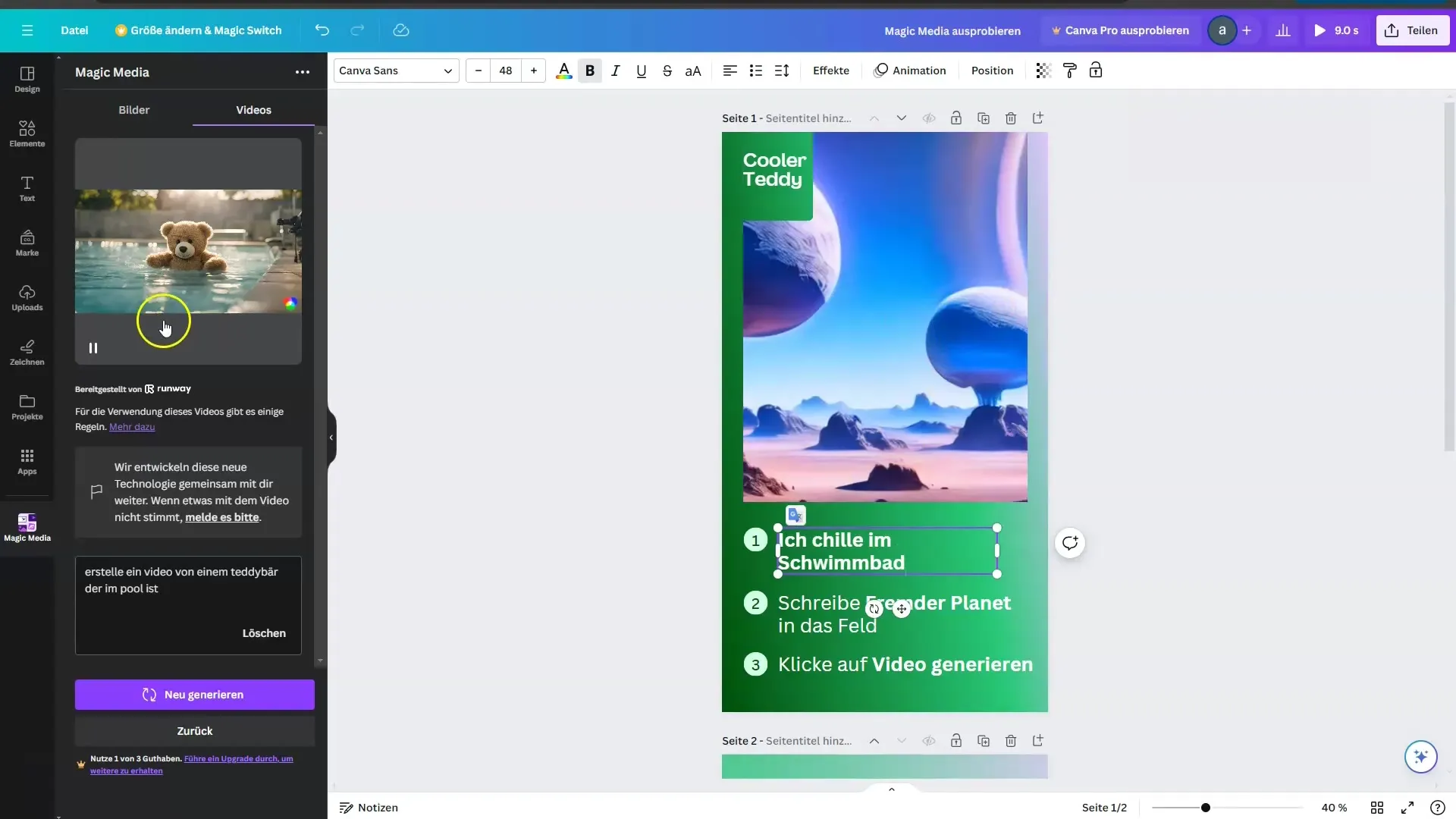
Krok 7: Tworzenie slajdów
Stwórz dodatkowe slajdy, jeśli chcesz. Na przykład, możesz zaprojektować kolejny slajd do Instagram Stories, rozszerzający kontekst wideo. Canva znacznie ułatwia to, oprócz korzystania z Runway do treści wideo.
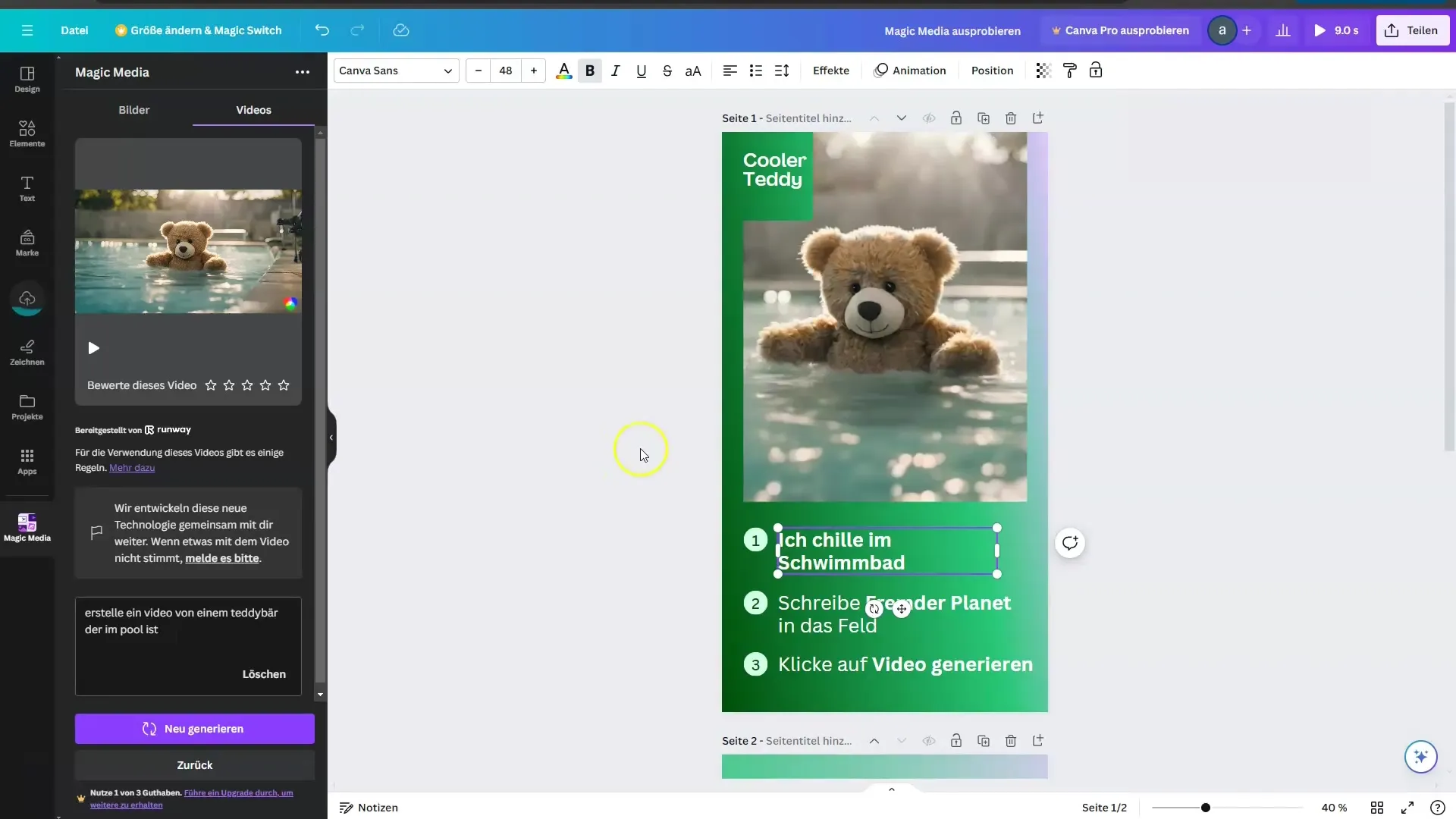
Krok 8: Ostateczna weryfikacja
Sprawdź swoje slajdy i wideo, aby upewnić się, że wszystko pasuje do siebie. Możesz nadal dostosowywać teksty i obrazy, aż będziesz zadowolony z ostatecznego rezultatu.
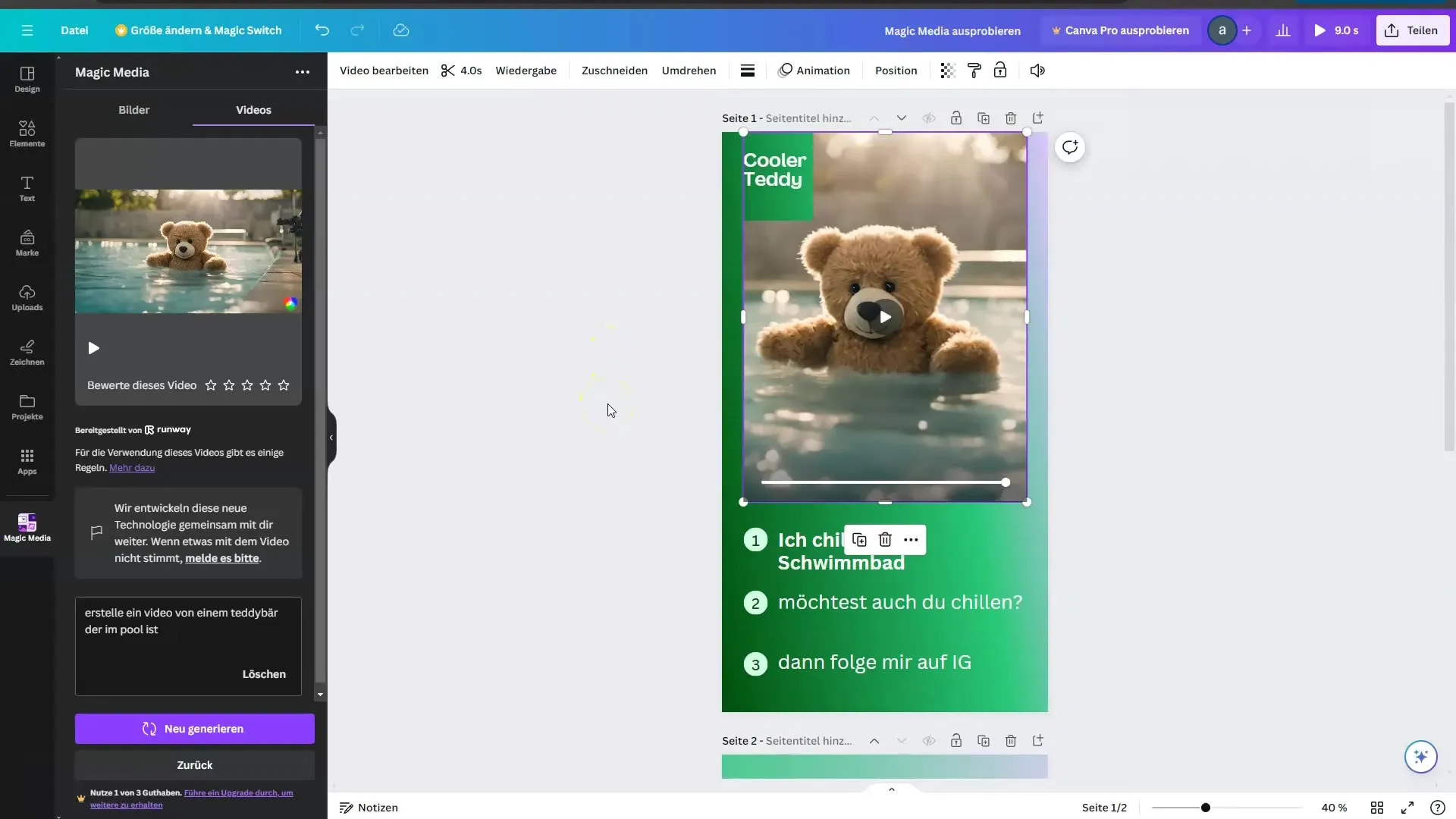
Krok 9: Publikacja
Jeśli wszystko jest zgodne z twoimi oczekiwaniami, możesz łatwo pobrać swoje ukończone projekty lub udostępnić je na wybranej platformie. Canva pozwala na eksportowanie projektów w różnych formatach, aby można je było wykorzystać w mediach społecznościowych.
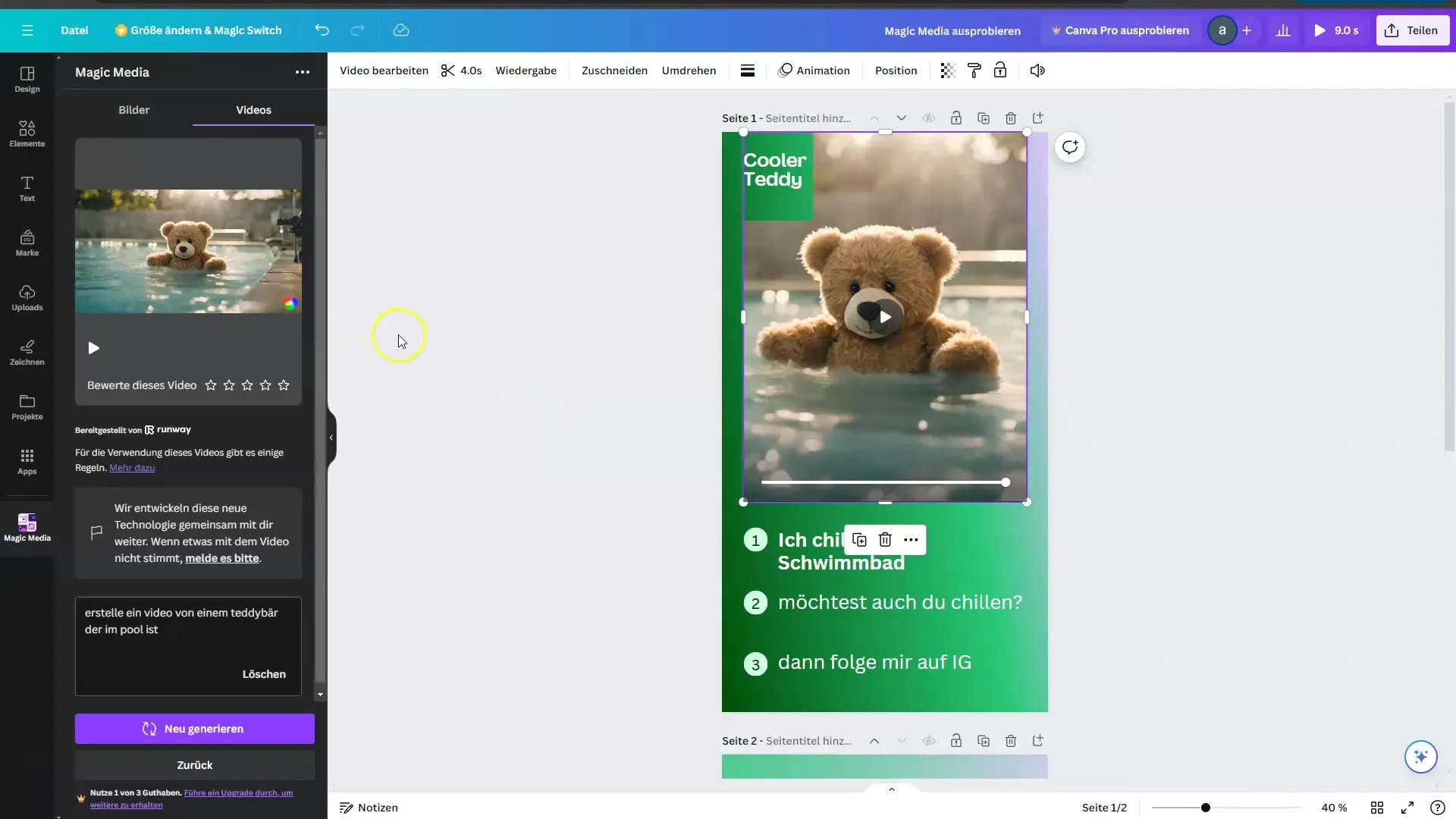
Podsumowanie
W tym samouczku nauczyłeś się, jak szybko i łatwo tworzyć filmy z sztuczną inteligencją za pomocą Canva i integracji z Runway. Ten proces pozwala tworzyć kreatywne treści i dodawać je do swoich projektów. Wykorzystaj w pełni swoje oprogramowanie i eksperymentuj z różnymi treściami!
Najczęściej zadawane pytania
Jak długo trwa generowanie filmu z Runway?Zazwyczaj trwa od jednej do dwóch minut, aby wygenerować film.
Czy mogę eksportować filmy do innych formatów?Tak, Canva pozwala na pobieranie projektów w różnych formatach.
Czy konieczne jest posiadanie konta w Canva?Tak, aby korzystać z Canva, musisz utworzyć konto.


